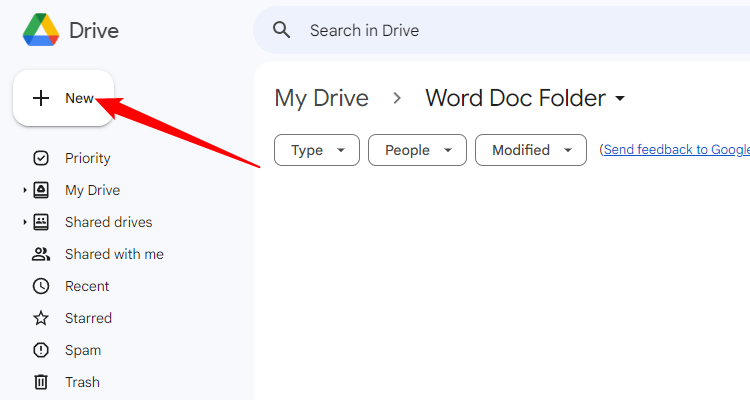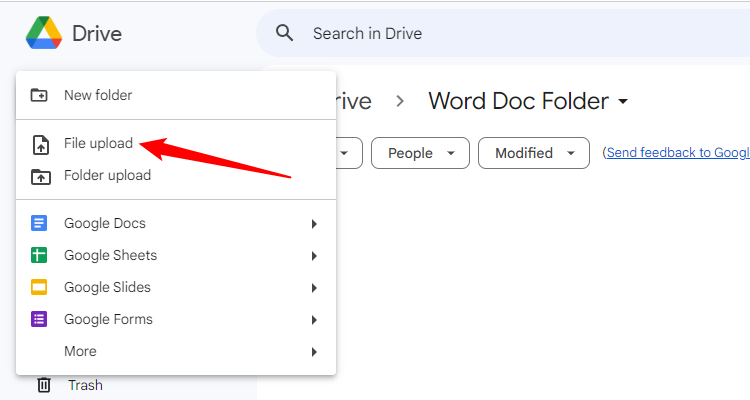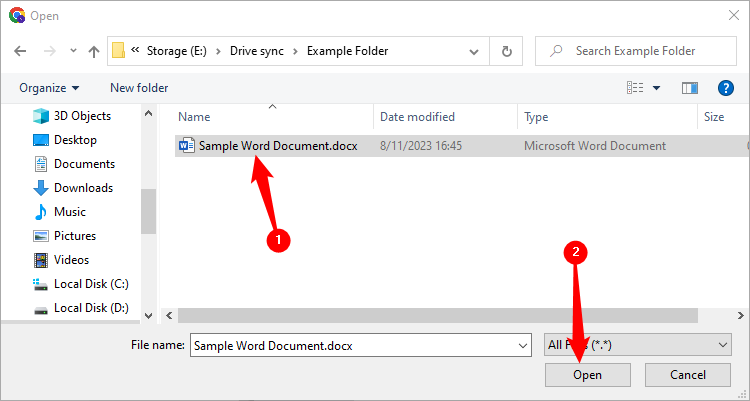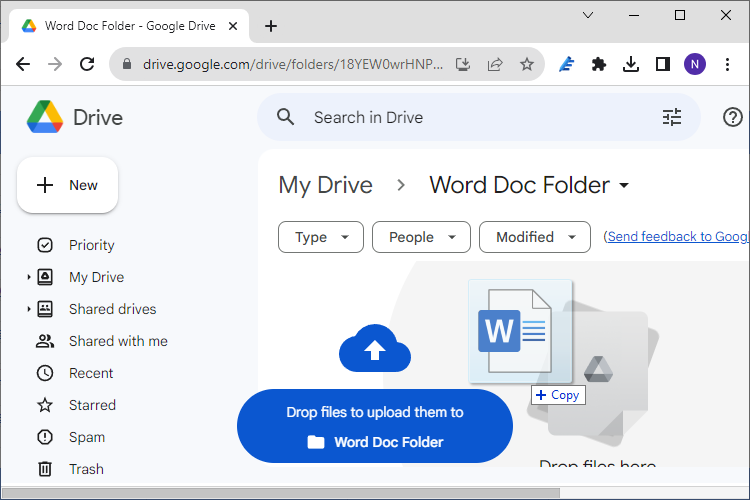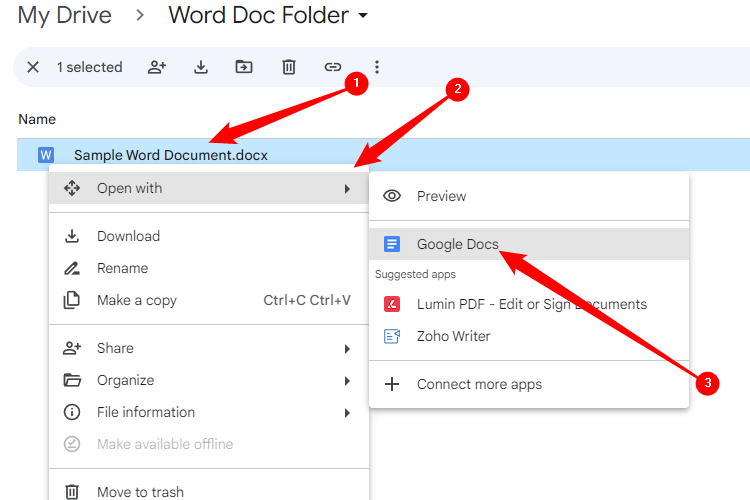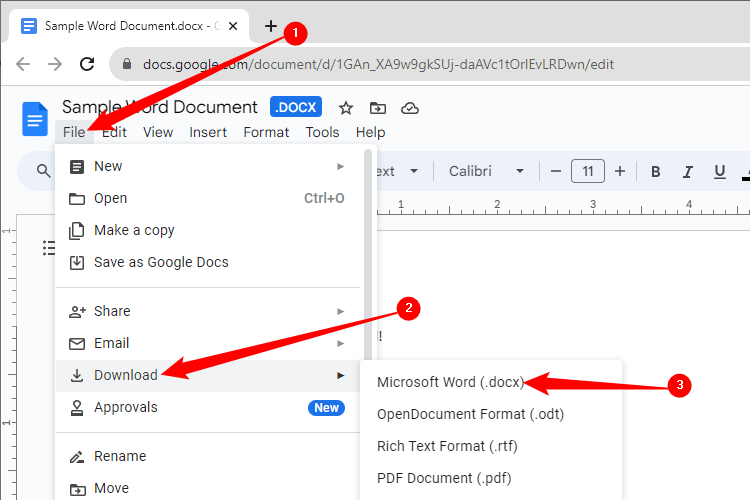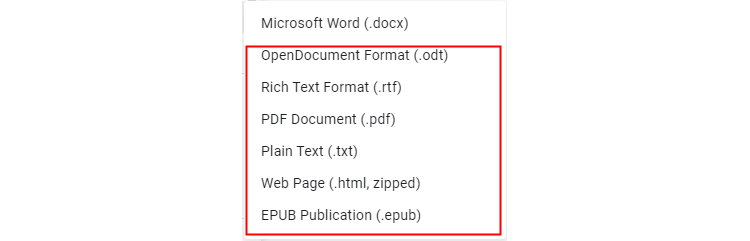Liens rapides
- Comment importer un document Word dans Google Docs
Principaux enseignements
- Importez facilement des documents Word dans Google Docs en téléchargeant le fichier sur Google Drive et en l’ouvrant avec Google Docs. Cela fonctionne bien, mais certaines fonctionnalités avancées peuvent ne pas être prises en charge.
- Glissez-déposez un fichier de votre ordinateur directement dans le navigateur web pour le télécharger facilement dans Google Drive.
- Après modification, partagez le document avec d’autres personnes ou téléchargez-le au format Microsoft Word (DOCX). Vous pouvez également le télécharger au format PDF, ODT, TXT ou autre.
Quelqu’un vous a envoyé un document Word, mais vous n’avez pas Word ? Vous abandonnez Word et passez à Google Docs ? Pas de problème : Google Docs vous permet d’importer facilement des documents Word. Google Docs vous permet d’importer facilement des documents Word. Bien qu’il ne prenne pas en charge certaines des fonctions et du formatage les plus avancés de certains documents Word, il fonctionne plutôt bien.
Comment importer un document Word dans Google Docs ?
Pour afficher un document Word sur Google Documents, vous devez d’abord télécharger le fichier sur votre Google Drive. Ouvrez Google Drive, puis cliquez sur « Nouveau ».
Cliquez sur « File Upload » pour sélectionner votre document Word ou tout autre fichier.
Naviguez jusqu’à votre (vos) fichier(s) et cliquez sur « Ouvrir ».
Vous pouvez également glisser-déposer un fichier de votre ordinateur directement dans le navigateur web pour le télécharger facilement.
Une fois votre fichier téléchargé, cliquez dessus avec le bouton droit de la souris, pointez sur « Ouvrir avec » dans le menu contextuel, puis sélectionnez « Google Documents ».
Google convertit alors votre document Word en un fichier Google Docs.
Une fois que vous avez terminé de modifier votre fichier, vous pouvez le partager avec d’autres personnes ou le télécharger et l’exporter à nouveau au format Microsoft Word en allant dans Fichier > ; Télécharger sous, puis en cliquant sur l’option « Microsoft Word ».
Si vous préférez télécharger votre document au format PDF, ODT, TXT ou autre, vous pouvez également le faire.
Le fichier est ensuite téléchargé dans le dossier de téléchargement par défaut du navigateur.